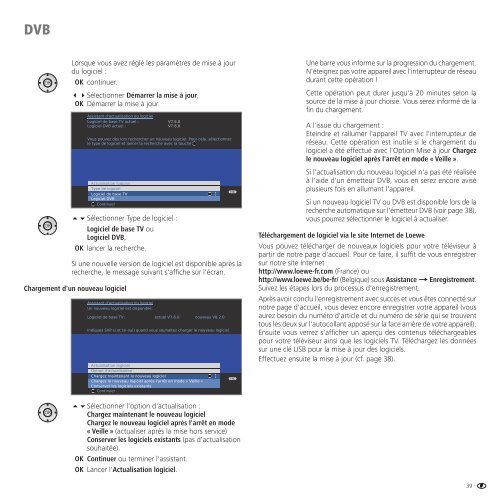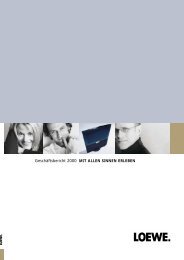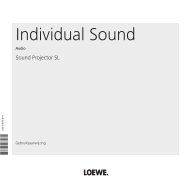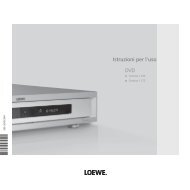Mode d'emploi TV - Loewe
Mode d'emploi TV - Loewe
Mode d'emploi TV - Loewe
Create successful ePaper yourself
Turn your PDF publications into a flip-book with our unique Google optimized e-Paper software.
DVB<br />
Lorsque vous avez réglé les paramètres de mise à jour<br />
du logiciel :<br />
OKcontinuer.<br />
Sélectionner Démarrer la mise à jour,<br />
OKDémarrer la mise à jour.<br />
Sélectionner Type de logiciel :<br />
Logiciel de base <strong>TV</strong> ou<br />
Logiciel DVB,<br />
OKlancer la recherche.<br />
Si une nouvelle version de logiciel est disponible après la<br />
recherche, le message suivant s'affiche sur l'écran.<br />
Chargement d'un nouveau logiciel<br />
Assistant d'actualisation du logiciel<br />
Logiciel de base <strong>TV</strong> actuel : V7.6.0<br />
Logiciel DVB actuel : V7.8.0<br />
Vous pouvez dès lors rechercher un nouveau logiciel. Pour cela, sélectionner<br />
le type de logiciel et lancer la recherche avec la touche OK .<br />
Actualisation logiciel<br />
Type de logiciel<br />
Logiciel de base <strong>TV</strong><br />
Logiciel DVB<br />
OK Continuer<br />
Assistant d'actualisation du logiciel<br />
Un nouveau logiciel est disponible.<br />
Logiciel de base <strong>TV</strong>: actuel V7.6.0 nouveau V8.2.0<br />
Indiquez SVP si et (si oui) quand vous souhaitez charger le nouveau logiciel.<br />
Actualisation logiciel<br />
Option d'actualisation<br />
Chargez maintenant le nouveau logiciel<br />
Chargez le nouveau logiciel après l'arrêt en mode « Veille »<br />
Conserver les logiciels existants<br />
OK Continuer<br />
Sélectionner l'option d'actualisation :<br />
Chargez maintenant le nouveau logiciel<br />
Chargez le nouveau logiciel après l'arrêt en mode<br />
« Veille » (actualiser après la mise hors service)<br />
Conserver les logiciels existants (pas d'actualisation<br />
souhaitée).<br />
OKContinuer ou terminer l'assistant.<br />
OKLancer l'Actualisation logiciel.<br />
OK<br />
OK<br />
END<br />
END<br />
Une barre vous informe sur la progression du chargement.<br />
N'éteignez pas votre appareil avec l'interrupteur de réseau<br />
durant cette opération !<br />
Cette opération peut durer jusqu'à 20 minutes selon la<br />
source de la mise à jour choisie. Vous serez informé de la<br />
fin du chargement.<br />
A l'issue du chargement :<br />
Eteindre et rallumer l'appareil <strong>TV</strong> avec l'interrupteur de<br />
réseau. Cette opération est inutile si le chargement du<br />
logiciel a été effectué avec l'Option Mise à jour Chargez<br />
le nouveau logiciel après l'arrêt en mode « Veille ».<br />
Si l'actualisation du nouveau logiciel n'a pas été réalisée<br />
à l'aide d'un émetteur DVB, vous en serez encore avisé<br />
plusieurs fois en allumant l'appareil.<br />
Si un nouveau logiciel <strong>TV</strong> ou DVB est disponible lors de la<br />
recherche automatique sur l'émetteur DVB (voir page 38),<br />
vous pourrez sélectionner le logiciel à actualiser.<br />
Téléchargement de logiciel via le site Internet de <strong>Loewe</strong><br />
Vous pouvez télécharger de nouveaux logiciels pour votre téléviseur à<br />
partir de notre page d'accueil. Pour ce faire, il suffit de vous enregistrer<br />
sur notre site Internet<br />
http://www.loewe-fr.com (France) ou<br />
http://www.loewe.be/be-fr/ (Belgique) sous Assistance Enregistrement.<br />
Suivez les étapes lors du processus d'enregistrement.<br />
Après avoir conclu l'enregistrement avec succès et vous êtes connecté sur<br />
notre page d'accueil, vous devez encore enregistrer votre appareil (vous<br />
aurez besoin du numéro d'article et du numéro de série qui se trouvent<br />
tous les deux sur l'autocollant apposé sur la face arrière de votre appareil).<br />
Ensuite vous verrez s'afficher un aperçu des contenus téléchargeables<br />
pour votre téléviseur ainsi que les logiciels <strong>TV</strong>. Téléchargez les données<br />
sur une clé USB pour la mise à jour des logiciels.<br />
Effectuez ensuite la mise à jour (cf. page 38).<br />
39 -